
Rea kõrgus Excelis (sisukord)
- Rea kõrgus Excelis
- Rea kõrguse muutmise erinevad viisid
Rea kõrgus Excelis
Valmistate ette eelseisvate ostude jaoks mõeldud objektide loendit. Kui hakkasite Excelis järjekorranumbreid loetlema, mõtlesite esile tõsta mõned üksused loendist. Olete just alustanud Exceli kasutamist ega ole teadlik enamikust tööriistadest või tehnikatest, mis võiksid teie probleemi lahendamisel abiks olla. Leidsite üksuste esiletõstmise lahenduse, muutes fondi värvi, tausta, fondi stiili või lahtri mõõtmeid. Need on mõned peamised exceli funktsioonid, mis on meie igapäevases tegevuses väga kasulikud. Microsoft Excel pakub põhifunktsiooni Exceli rea kõrguse või veeru laiuse muutmiseks. Seda lihtsat funktsiooni kasutades saab veerust või ridadest täpselt loobuda.
Ridade maksimaalne kõrgus on 409 ja veeru maksimaalne laius on 255. Rea vaikekõrguse määrab tavaliselt fondi suurus. Kui teete muudatusi fondi suuruses, reguleerib excel automaatselt lahtri rida või veergu kas kõrgemaks või lühemaks.
Kui sisestatud tekst on rakenduses Excel 2013 Times New Romani stiilis, on rea kõrgus vaikimisi 15 punkti. Selle rea kõrgus varieerub sõltuvalt kuvaskaalast (DPI), alates 15 punktist 100% dpi kuni 14, 3 punktini 200% dpi korral.
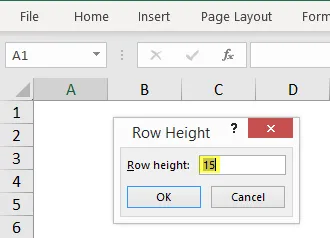
Rea kõrguse saab Excelis seada ka käsitsi, alustades 0–409 punktist. Lahter, mille rea kõrgus on 1 punkt, on umbes 0, 035 cm, samal ajal kui peidetud rea kõrgus on null. Vahekaardil Avaleht vormingu all saate reguleerida rea kõrgust või veeru laiust.
Saate käsitsi seada valiku Row Height, samas kui Autofit rea kõrgus reguleerib kõrgust automaatselt lahtri teksti või fondi suuruse põhjal.

Rea kõrguse muutmise erinevad viisid
(1) Hiire kasutamine
- See on lihtsaim ja kiireim viis rea kõrguse reguleerimiseks, lohistades rea piire hiire abil.
- Kui soovite muuta ühe lahtri suurust, lohistage rea alumist piiri, kuni saate soovitud kõrguse.

- Mitme lahtri muutmiseks valige esmalt read, mida soovite muuta, ja lohistage siis rea päise piiri.
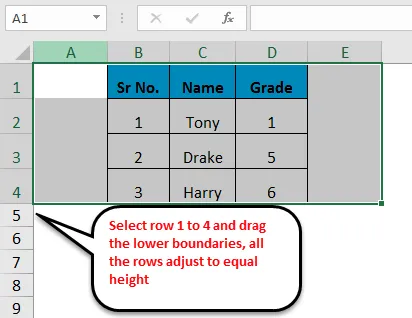
(2) Rea kõrguse võimalus
- See suvand võimaldab kasutajal muuta või seada rea kõrguse kindlale punktile.
- Valige vahekaardi Avaleht ribalt vormingu variant, klõpsake Rea kõrgus. Tippige rea kõrgus väljale rea määratud väärtus ja klõpsake nuppu OK.
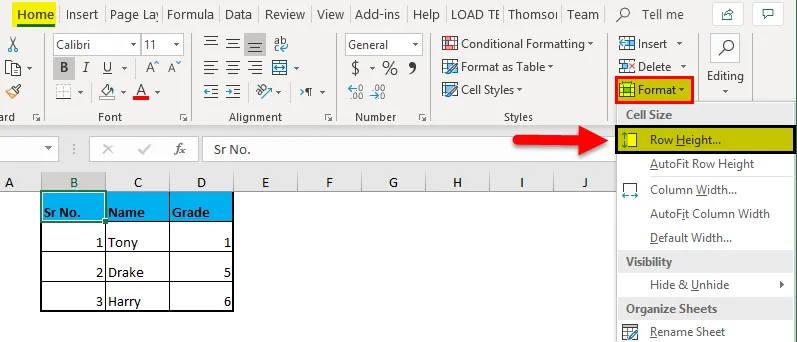
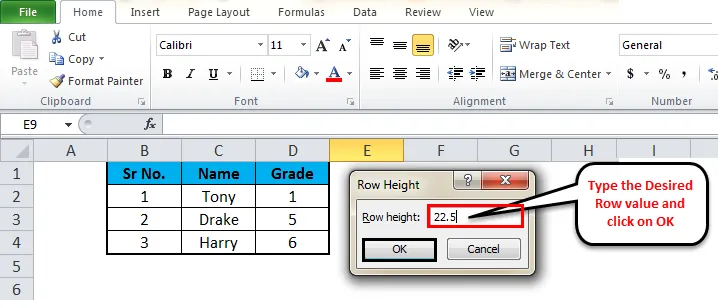
- Dialoogiboksi Rida kõrgus saamiseks on ka otsetee, valige enda valitud read ja paremklõpsake seejärel rippmenüüst Rivi kõrgus.
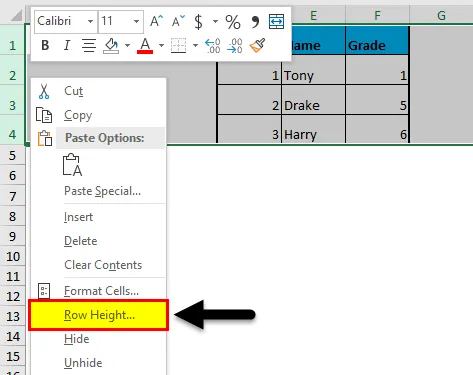
(3) Auto-Fit rea kõrgus
- Mõnikord olete kohanud olukorda, kus olete lahtrisse teksti kopeerinud ja te ei saa teksti õigesti lugeda, kuna see on lahti lõigatud. Rea kõrgus tuleb fikseerida, kasutades rea automaatkõrvituse võimalust. See võimaldab rea kõrgust automaatselt reguleerida, kasutades selle rea suurimat väärtust.
- Sisestatud teksti rea kõrguse reguleerimiseks topeltklõpsake rea pealkirja alumisel äärel.

- Valige rida A3, minge valikule Vorming ja klõpsake suvandil Automaatne mahutamine rea kõrgusele. Teksti rea kõrgust kohandatakse automaatselt.
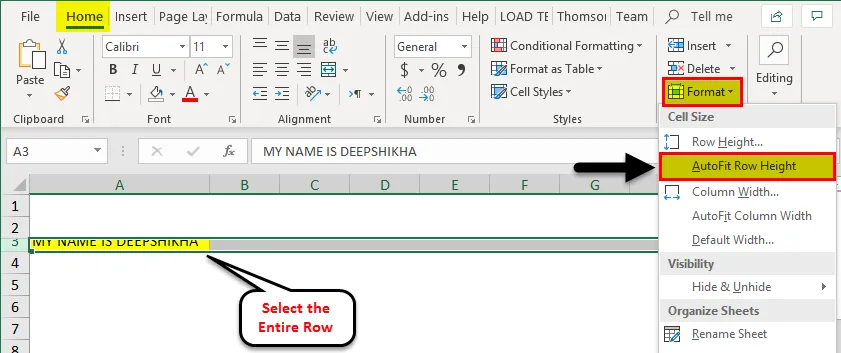

Märkus. Exceli lehe kõigi ridade automaatseks sobitamiseks vajutage valimisnuppu (Ctrl + A) ja tehke siis topeltklõps suvalise kaherealiste pealkirjade alumisel piiril või klõpsake kodus saadaolevas vormingu menüüs suvandil AutoFit Row Height vahelehe lint.
(4) Joonlaua kasutamine
- Mõnikord, kui on vaja väljatrükk meie excel-tööst välja võtta, peame Exceli rea kõrguse määrama tollides ja seda saab teha lehe paigutuse valiku abil.
- Valige vahekaardil Vaade suvand Lehe paigutus. See kuvab joonlauad, mis võimaldavad teil kolonni laiust või rea kõrgust tollides, sentimeetrites või millimeetrites vastavalt nõudele reguleerida.
- Valige üks või mitu exceli lehe rida ja määrake rea kõrgus, lohistades valitud rea pealkirjade alumist piiri.
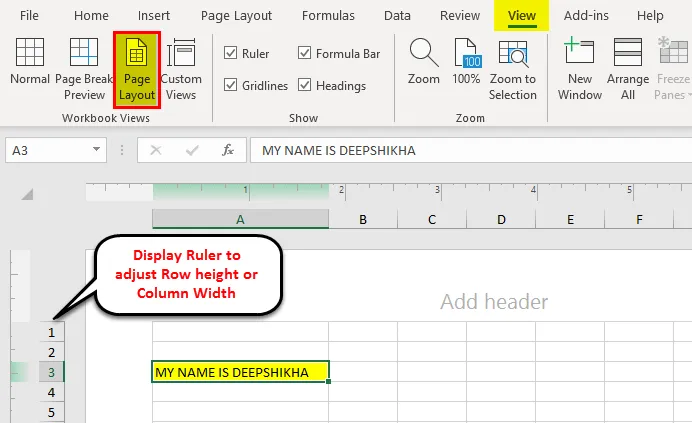
Reaskõrguse meeldejätmine Excelis
- Exceli ruudustik näib mõnikord olemuselt staatiline, kuid lehe paigutust saate kohandada, kasutades Exceli tööriista, mille rida või kõrgus on veerg.
- Ridade reguleerimise lihtsaim viis on hiire üles või alla lohistamine. Määratud rea kõrguse saamiseks võite kasutada vormingumenüü all olevat rea kõrguse valikut.
- Terve andmestiku suuruse muutmiseks valige kogu leht ja klõpsake suvandil Auto-fit. See seab vajalikud read / veerud automaatselt.
- Kui kasutaja soovib lehte kohandada, kasutage lehe paigutuse suvandit ja reguleerige rea kõrgust tollides, sentimeetrites või millimeetrites. See on kõige tõhusam ja lihtsam tehnika, mis on kasulik meie igapäevases tegevuses.
Soovitatavad artiklid
See on Excelis olnud Row Height juhend. Lihtsaim viis veeru kohandamiseks on Excelis Ridakõrgus. Siin arutame koos praktiliste näidetega ka Exceli ridakõrgust. Võite vaadata ka meie teisi soovitatud artikleid -
- Sammud ja kiirklahvid Exceli rea limiidi jaoks
- Kuidas printida ala Excelis
- Kuidas eraldada tekst Excelis
- Kuidas autofit teksti Excelis vormistada?
- Teave Exceli kohta eraldi tekst